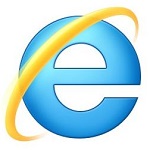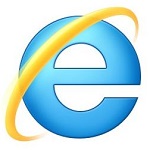IE11官方正式版现已推出。微软为这款浏览器注入了多项创新特性,旨在为用户带来更为出色的浏览体验。IE11新增了对WebGL的支持,让用户在浏览网页时能够享受更加丰富的图形效果。同时,对于那些尚未针对触控优化的网站,IE11也能提供更为顺畅的触控体验。IE11还加入了键盘导航支持,为用户在浏览网页时提供了更为便捷的操作方式。同时,收藏夹功能也得到了全面升级,支持用户最多保存100个标签页,并且实现了标签同步功能,让用户在不同设备间轻松同步浏览记录和标签页。
IE11官方正式版现已推出。微软为这款浏览器注入了多项创新特性,旨在为用户带来更为出色的浏览体验。IE11新增了对WebGL的支持,让用户在浏览网页时能够享受更加丰富的图形效果。同时,对于那些尚未针对触控优化的网站,IE11也能提供更为顺畅的触控体验。IE11还加入了键盘导航支持,为用户在浏览网页时提供了更为便捷的操作方式。同时,收藏夹功能也得到了全面升级,支持用户最多保存100个标签页,并且实现了标签同步功能,让用户在不同设备间轻松同步浏览记录和标签页。
ie11,1分钟视频欢迎了解!
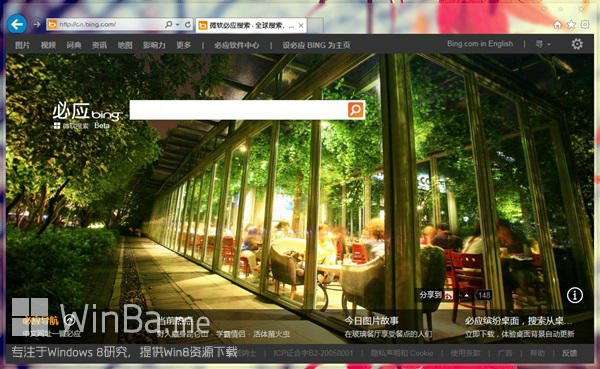
软件简介
经过多轮预览和候选版本的精心打磨,微软今日终于为Windows 7用户带来了IE11的正式版。IE11不仅在页面载入与响应速度上进行了显著优化,更在JavaScript执行效率上实现了飞跃,比IE10快9%,甚至超越了同类浏览器高达30%的性能。同时,它还进一步降低了CPU的使用率,为移动设备上网节省电量。IE11还引入了创新功能,允许用户直接从HTML代码中复制粘贴图片至本地。此外,用户还可以利用DataURI或Blob技术对图像编码进行编辑。更令人兴奋的是,IE11还支持与其他浏览器间的图片直接复制粘贴功能,让网页操作更加便捷。
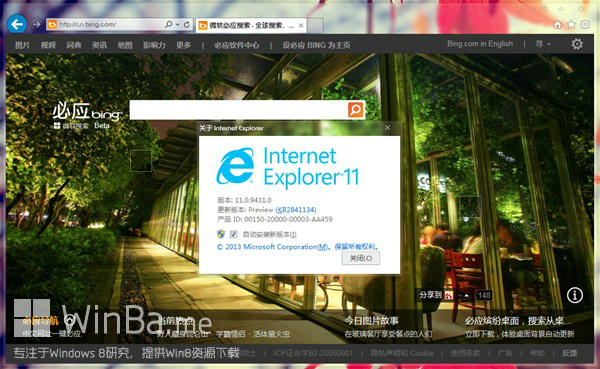
详细内容
性能提升
微软表示,IE 11是首款实现W3C资源优先级规范的浏览器,支持区分网页的优先次序,减少加载时间。IE 11可支持HTML 5链接的预读取和预同步,从而能预测用户的浏览内容。
完整的F12开发者工具
F12开发者工具首次出现在IE 8中,能够帮助开发者快速高效地诊断和优化其应用。此次微软在IE 11中新增三个工具,能加速工作流,提高开发效率。
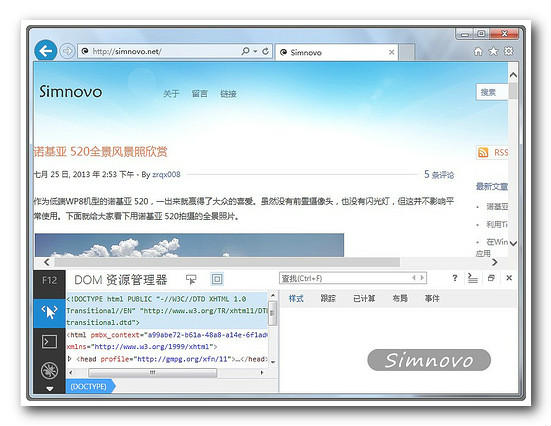
用户界面响应及内存文件分析工具
当页面运行时,新的用户界面响应工具能标识页面速度减慢的位置以及花费时间过长的进程,从而协助开发者进行相应的调试。
模拟工具
通过该功能,开发者可以在浏览器上模拟预览所开发的网站或应用在不同尺寸的屏幕、平台及设备上的外观。
DOM资源管理器和CSS代码检查工具
该功能可协助开发者多次查看IE布局,查看网页的 DOM(文档对象模型)状态、检查 HTML 结构和 CSS 样式,并测试更改以解决显示问题。

新版特性
快速
Internet Explorer 11 可挖掘电脑未开发的强大功能,在网页上展现逼真的图片、更加流畅的视频和互动内容。
简单
使用固定网站、内置拼写检查和无缝集成与运行 Windows 7 的电脑一起体验 Web。
更安全
增强的功能(如 SmartScreen 筛选器和跟踪保护)可让您更加注意对电脑和隐私的威胁。
FAQ
IE11如何兼容IE8、IE9、IE10?
用户使用IE11浏览器时,如果想要以兼容低版本IE浏览器的模式运行的话,共有两种方式。
第一种:
1、打开电脑上的IE11浏览器,使用鼠标左键单击打开右上角的齿轮图标,打开下拉菜单,之后在下拉菜单中点击选择“兼容性视图设置”选项。
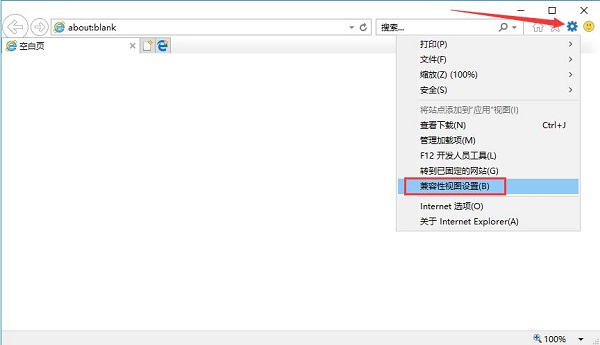
2、在打开的“兼容性视图设置”新窗口中,将需要使用兼容模式浏览的网站页面输入到“添加此网站”字样下的输入框中,然后点击后方的“添加”按钮即可。
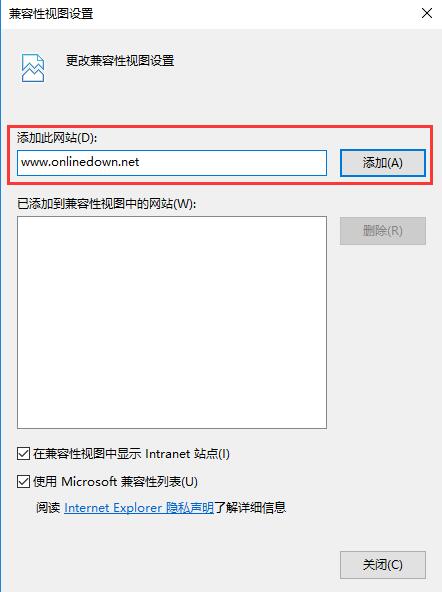
3、这样该网页就被加入到兼容性视图列表中了,之后再浏览这个网页时就会自动使用兼容性视图模式。
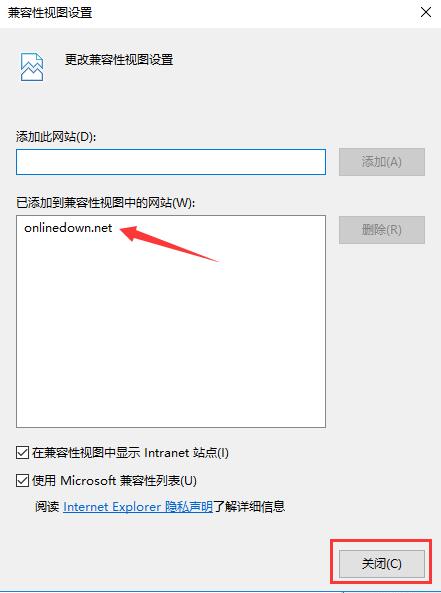
第二种
1、打开电脑上的IE11浏览器,使用鼠标左键单击打开界面右上角的齿轮形状图标,之后单击选择下拉菜单中的“F12开发人员工具”选项。

2、之后会打开“F12开发人员工具”新窗口,我们找到顶部菜单栏中的“仿真”选项,并单击切换至此。
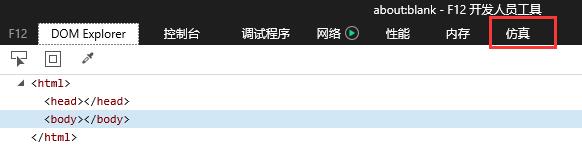
3、在“仿真”页面的内容中,我们需要点击打开“文档模式”选项后方的选择框。在选择框内,有“11(IE11)”、“10(IE10)”、“9(IE9)”等6个选项,需要使用哪一款IE浏览器的兼容模式的话,只需选择对应的版本数字即可。这样就完成整个兼容模式设置了,快来试试吧。

注意事项
安装IE11前请打开Windows Update更新系统补丁;
如果需要卸载IE,请打开控制面板-程序-查看已安装的更新-右击IE11卸载。